שאלונים דיגיטליים
באמצעות הממשק תוכלו לבנות שאלונים מותאמים אישית,
לצורך מגוון פעולות כמו קבלת מידע מלקוחות וביצוע סקרים.
הלקוחות יוכלו למלא את השאלונים בכל זמן ומכל פלטפורמה.
ניתן ליצור מגוון שאלונים בהתאם לצורך ולשמור אותם כתבניות לשימוש חוזר בעתיד.
1. במסך הראשי ← תפריט מסמכים ← שאלונים דיגיטליים.
2. בראש המסך לחצו על ![]() [שלח שאלון חדש]
[שלח שאלון חדש]
3. ייפתח חלון "שליחת שאלון דיגיטלי".
- בשדה "בחר תבנית" – בחרו ב"צור תבנית חדשה".
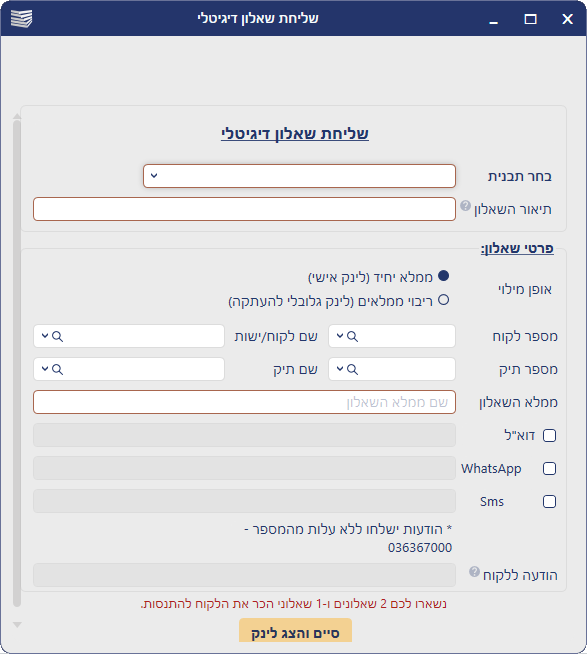
4. בכניסה הראשונה לממשק, יוצג סרטון קצר המסביר איך לבנות שאלון דיגיטלי.
לסגירת הסרטון לחצו על אייקון ה – X בראש המסך
- תוכלו לחזור ולצפות בסרטון בכל עת על ידי לחיצה על אייקון [?] בתחתית המסך בצד שמאל
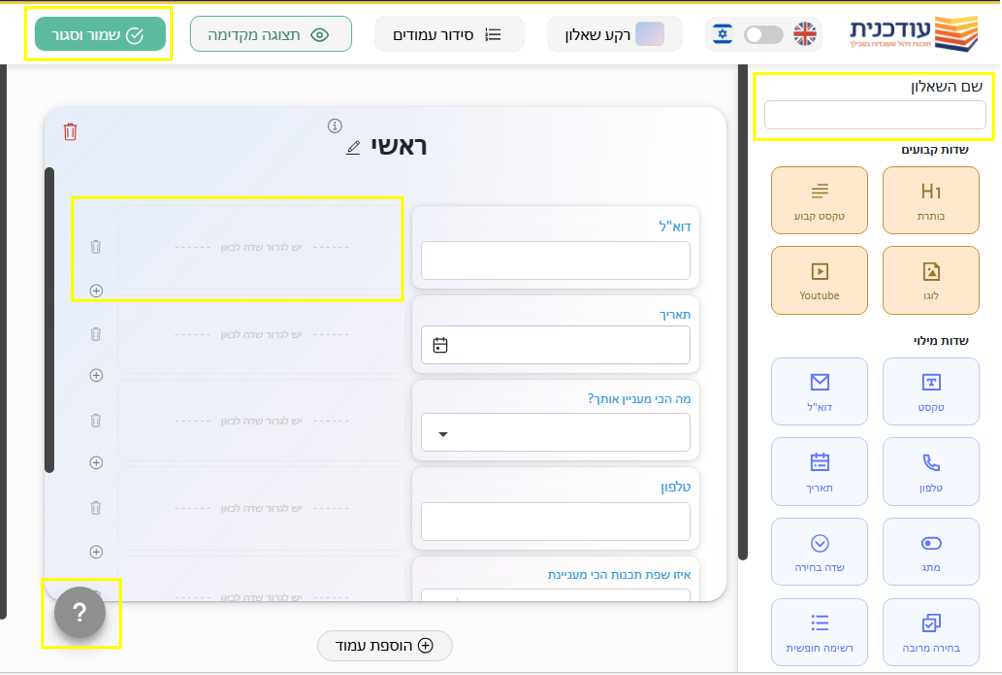
1. תנו שם לשאלון וגררו את השדות הרצויים לטופס.
2. בצד שמאל יוצגו "מאפייני השדה".
באמצעות "מאפייני השדה" ניתן לתת תיאור לשדה שנבחר, ולקבוע האם הוא שדה חובה או לא.
סוגי השדות
- שדות קבועים – שדות שלא ניתנים לשינוי, כמו לוגו או קישור ליוטיוב.
- שדה מתג – ממלא השאלון צריך לבחור באפשרות אחת מתוך כמה אפשרויות.
- שדה בחירה – דומה לשדה מתג, אך בתצוגה שונה, של בחירה על ידי לחיצה על אייקון החץ.
- שדה בחירה מרובה – ממלא השאלון יכול לבחור כמה אפשרויות.
- שדה רשימה חופשית – ממלא השאלון יכול להקליד מלל חופשי בהתאם להנחיה.
בראש המסך ישנם כפתורים, בעזרתם תוכלו לבצע פעולות נוספות כמו תצוגה מקדימה, הוספת רקע והוספת עמודים.
3. בסיום לחצו על![]() [שמור וסגור].השאלון שנוצר יתווסף לרשימת השאלונים הדיגיטליים בעודכנית
[שמור וסגור].השאלון שנוצר יתווסף לרשימת השאלונים הדיגיטליים בעודכנית
4. לאחר השמירה, ייפתח מסך של שליחת השאלון הדיגיטלי.
ניתן לבחור את השאלון הרצוי מהרשימה ולשלוח אותו למילוי, או לסגור את החלון ולשלוח במועד אחר.
סימון הסעיף "המר תשובות ל PDF" יציג את השאלון והתשובות בתוכנה בפורמט PDF.
לאחר יצירת שאלון דיגיטלי, תוכלו לשלוח אותו לממלא אחד או למספר ממלאים במקביל.
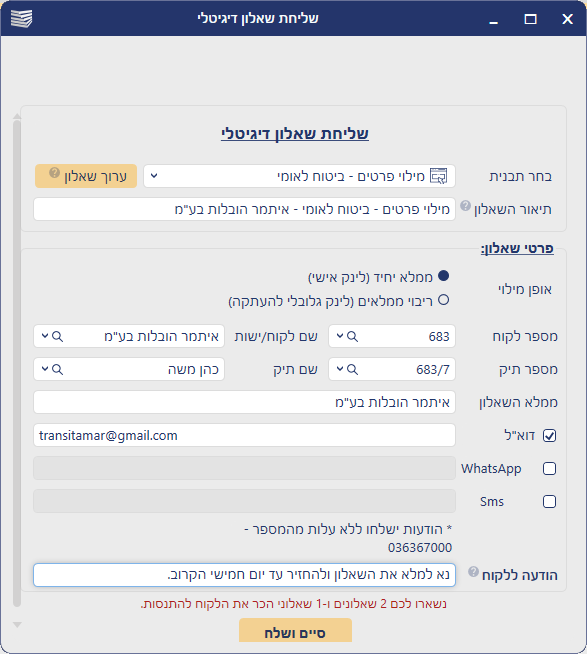
1. במסך הראשי ← תפריט מסמכים ← שאלונים דיגיטליים.
2. בכותרת המסך לחצו על [שלח שאלון חדש]
3. בשדה "בחר/צור שאלון" בחרו בשאלון הרצוי.
לייצוא השאלון כקובץ PDF, סמנו את התיבה "המר תשובות ל-PDF".
ניתן לערוך את השאלון לפני השליחה על ידי לחיצה על [ערוך שאלון].
בשדה "אופן המילוי" בחרו ב"ממלא יחיד" או "ריבוי ממלאים".
במידה ושולחים לממלא יחיד:
ניתן לקשר את השאלון למספר לקוח/תיק.
הקלידו את שם ממלא השאלון (שדה חובה).
בחרו באחת מהאפשרויות לשליחה (דוא"ל, WhatsApp או SMS).
ניתן להקליד הודעה אשר תוצג בפני ממלא השאלון ביחד עם הקישור.
4. בסיום לחצו על [סיים והצג לינק].
במידה ושולחים לריבוי ממלאים:
לחצו על כפתור "סיים והצג לינק". את הקישור ניתן להעתיק ולשלוח בדוא"ל, וואטסאפ, סמס או כל דרך אחרת.
לאחר שליחת הטופס אל הלקוח, תוכלו לעקוב אחר סטטוס התקדמות המילוי, ולהציג את התשובות.
במסך הראשי ← תפריט מסמכים ← שאלונים דיגיטליים.
תוצג רשימת השאלונים:
לצפיה בתשובות של הלקוח, בכותרת המסך לחצו על [הצג תשובות] ובחרו בסוג התצוגה: גרפית, רשימה או טבלה.
לצפיה בטופס המלא, במידה והתיבה "המר תשובות ל-PDF" מסומנת ← בכותרת המסך לחצו על [הצג כ-PDF].
מתוך הרשימה ניתן לעדכן את השאלונים ששמרנו, להוסיף חדשים או למחוק כאלה שלא בשימוש.
במסך הראשי ← מסמכים ← תבניות לשאלונים דיגיטליים.
במסך שייפתח, בחרו באחד מהשאלונים שברשימה:
לחיצה כפולה על השאלון, תפתח אותו לעריכה.
באמצעות הכפתורים בכותרת המסך ניתן לבצע פעולות כמו:
הוספת שאלון חדש, שכפול שאלון קיים ועריכה שלו ומחיקה של שאלון.
